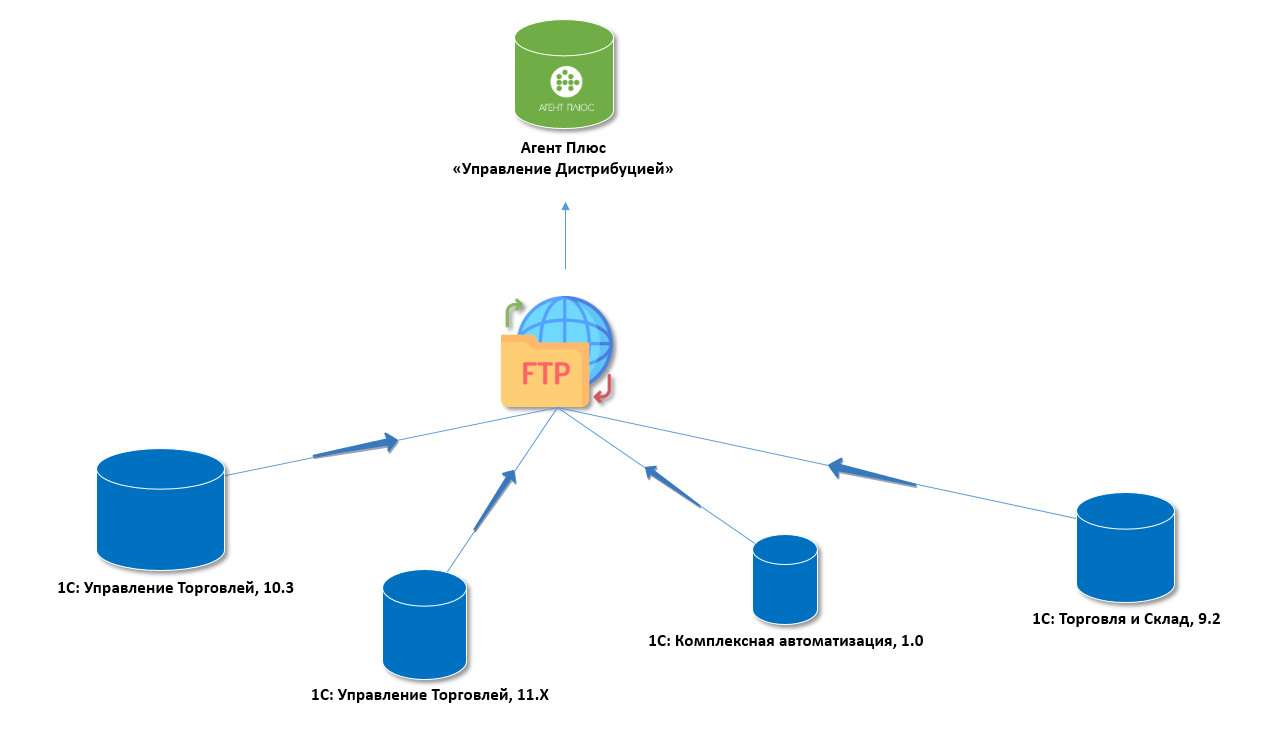Окно «Настройки FTP-соединения» содержит форму для заполнения и кнопки управления. Заполните параметры: | Tip |
|---|
Параметры FTP-соединения Дистрибьютору предоставляет Поставщик. |
- Основной FTP:
«Сервер» – адрес в сети, с которым осуществляется соединение; «Пользователь» – логин пользователя, от имени которого устанавливается FTP-соединение; «Пароль» – пароль пользователя, от имени которого устанавливается FTP-соединение; «Каталог на FTP-сервере» – путь в папку на локальном компьютере либо на сервере; «Пассивный режим» – режим работы FTP-соединения. При активном режиме флажок выбора включать не нужно.
Нажмите кнопку «Проверить подключение», и будет произведена попытка подключения к FTP-серверу. Результат подключения отобразится в строке «Статус подключения» либо зеленым цветом - «Подключение установлено», либо красным - «Подключение не установлено». 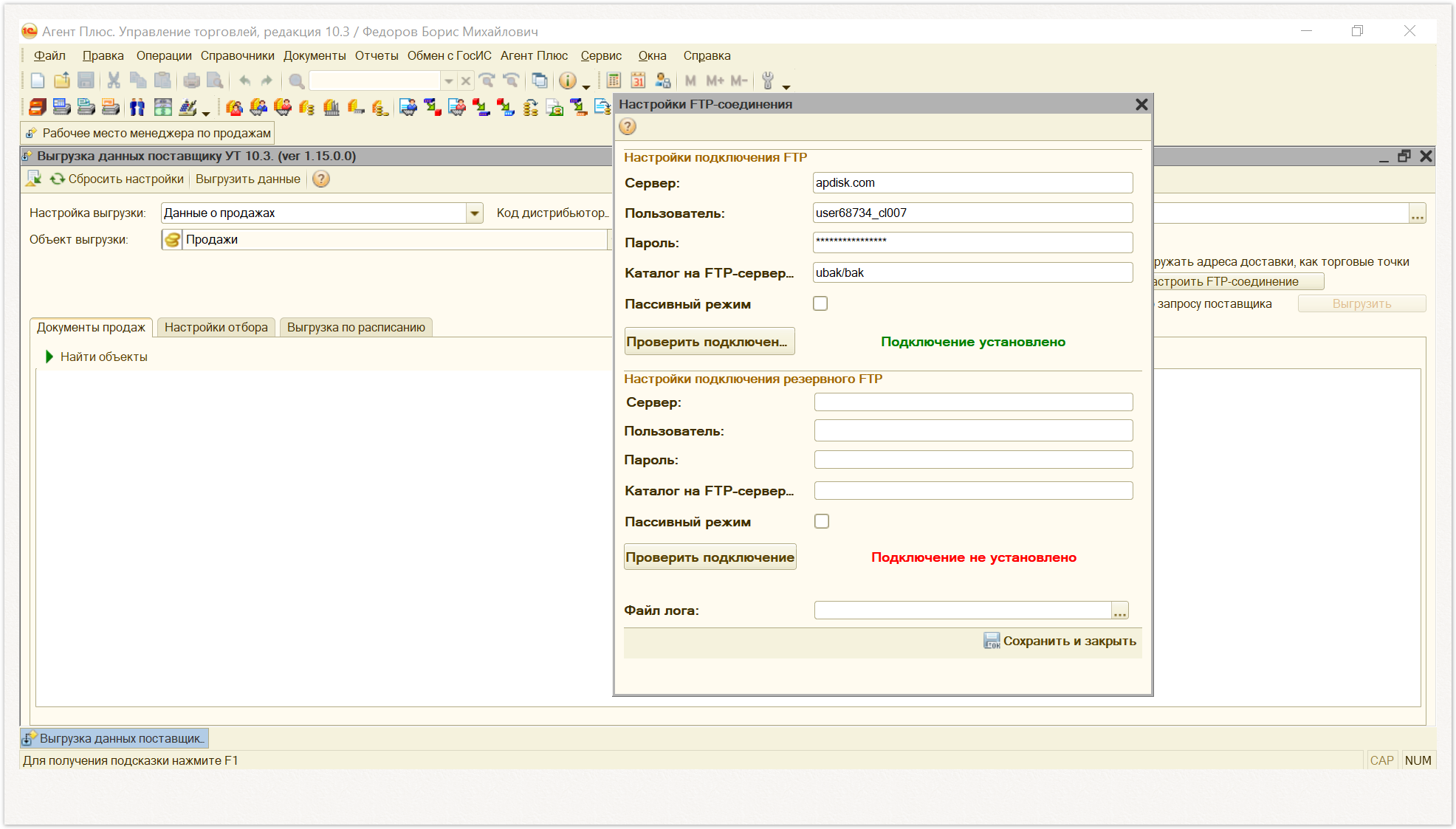
- Резервный FTP. Необходимо выполнить аналогичные действия настроек дополнительного соединения:
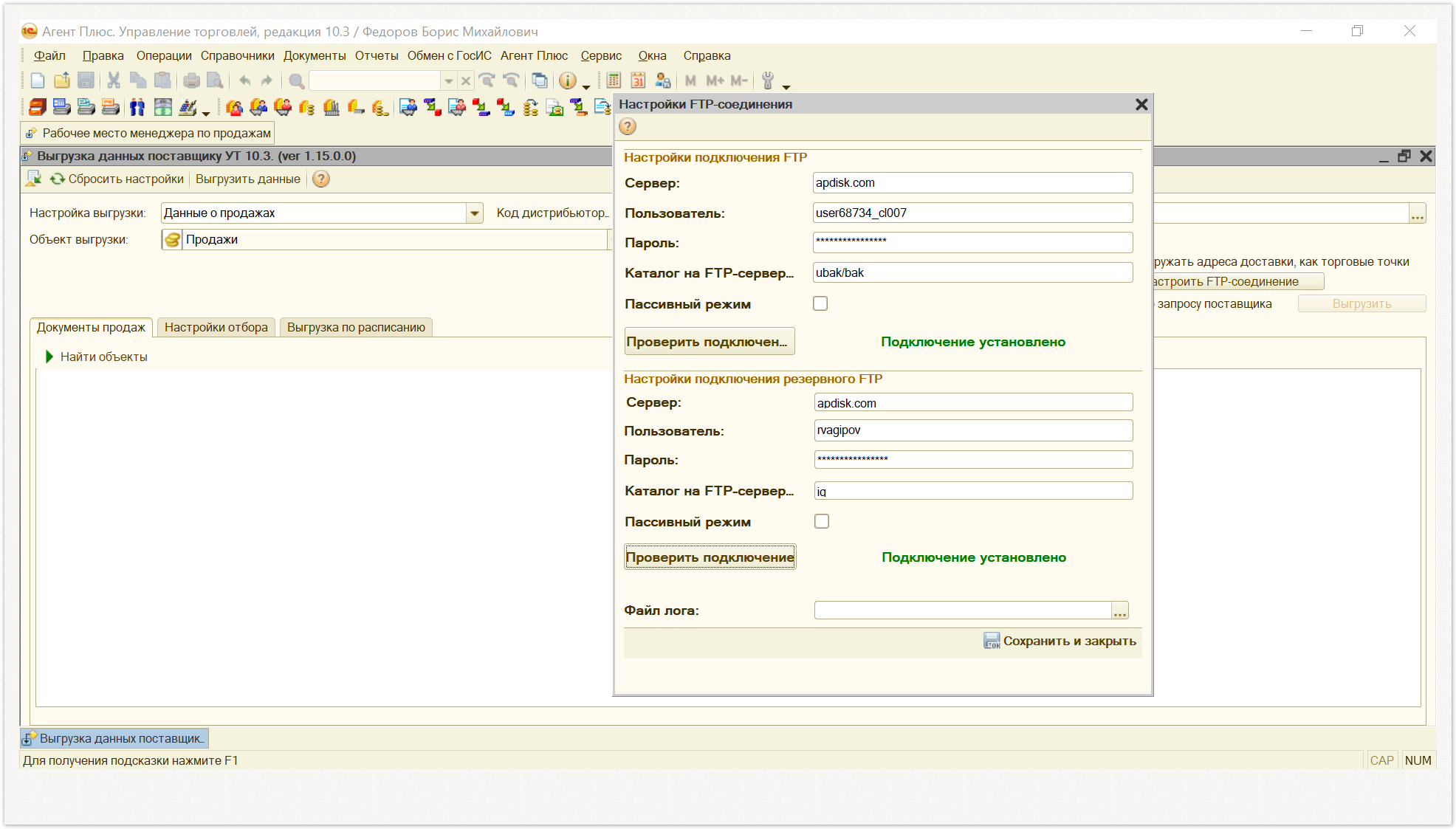
Для сохранения настроек основного и резервного подключения FTP нажмите кнопку «Сохранить и закрыть» в нижней части окна. 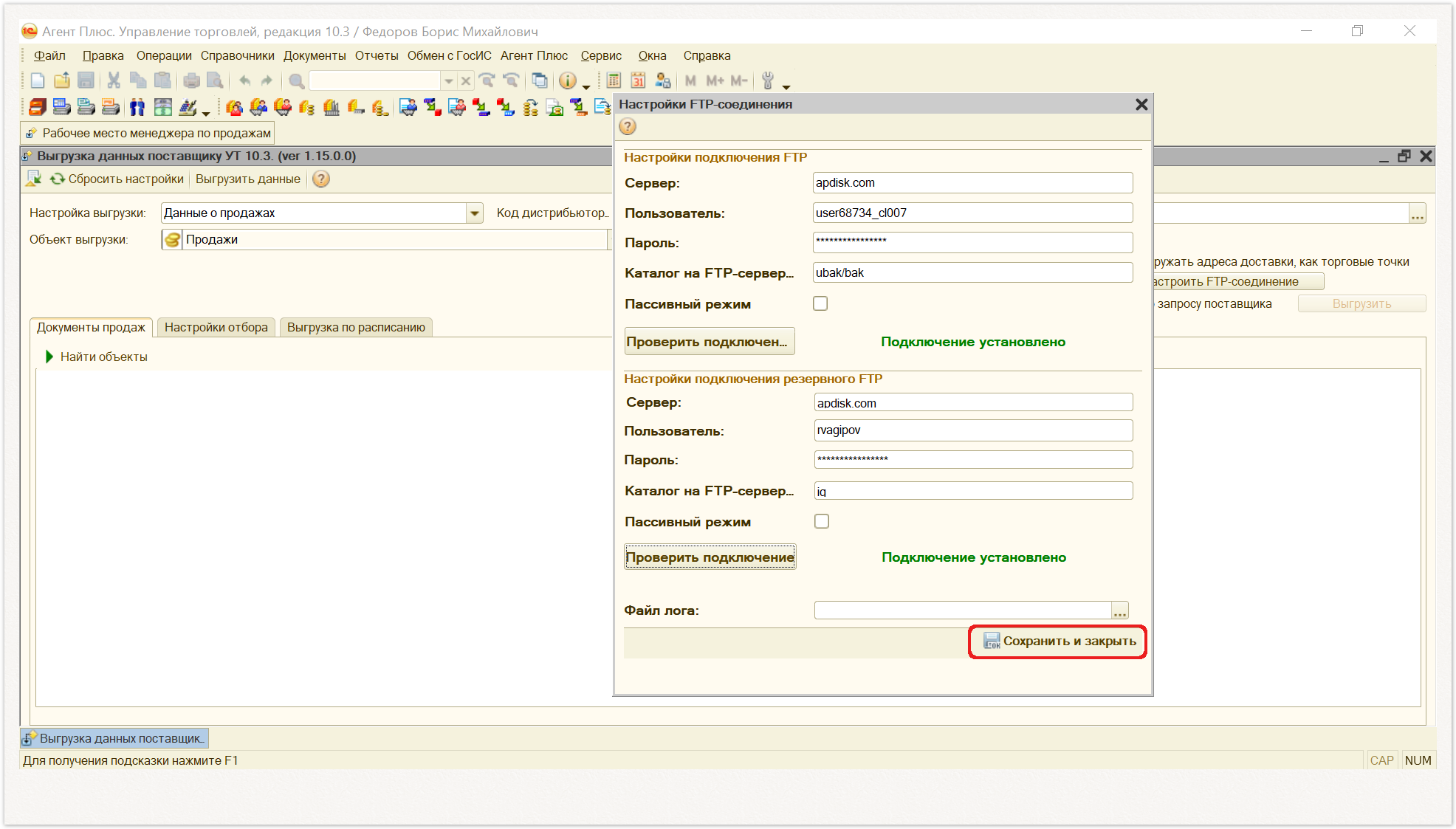
Затем окно подключения закроется, и откроется окно служебных сообщений. Настройка FTP-соединения произведена успешно. 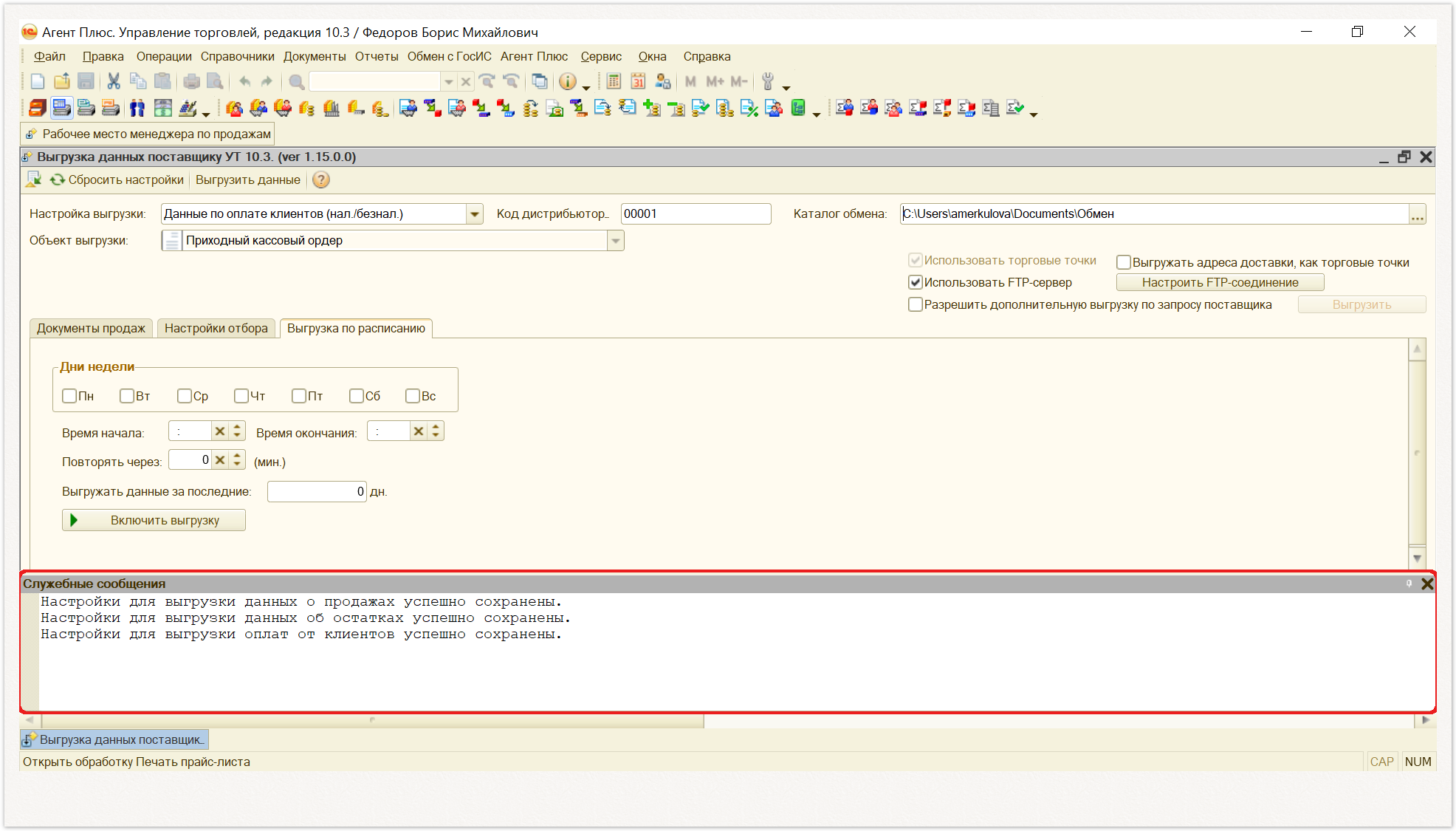
|